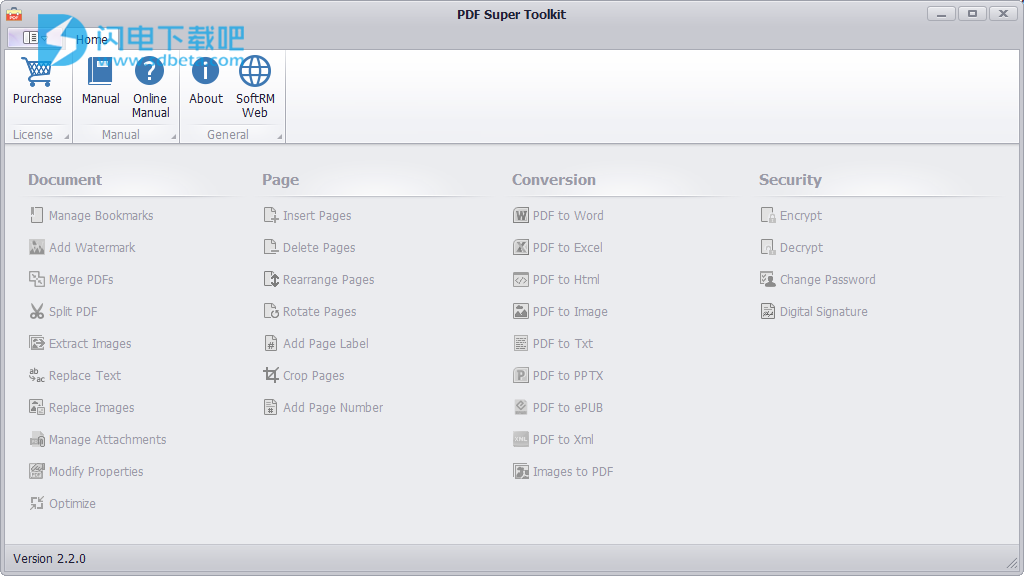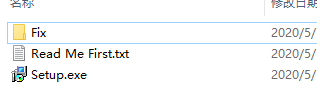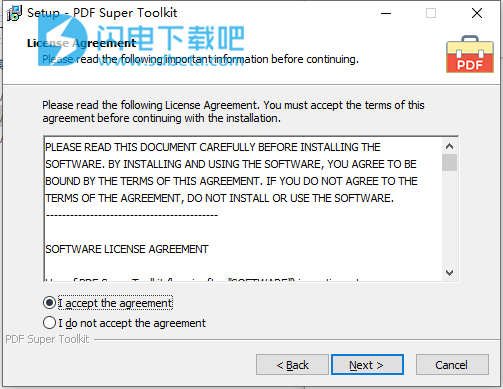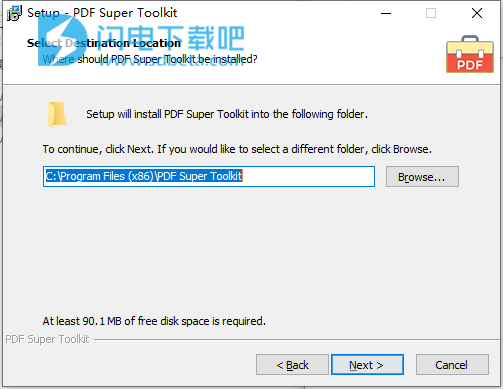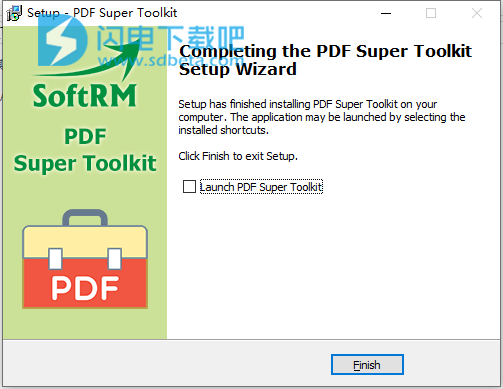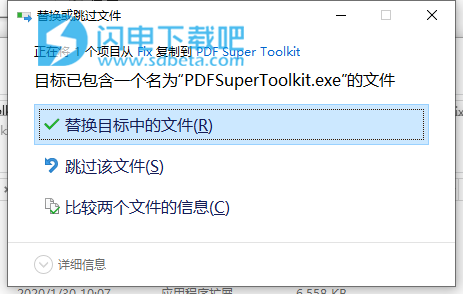PDF Super Toolkit破解版是一个功能强大的PDF工具包,提供了一系列PDF工具来修改和转换您的PDF文件。 借助PDF Super Toolkit,您可以轻松地拆分和合并PDF文件,从PDF文件提取文本和图像,使用密码对文档进行加密/解密以及更改用户权限,将图像转换为PDF或PDF转换为图像,将PDF转换为Word,Excel,PPTX, TXT,HTML,替换PDF文档中的图像或文本,管理书签和附件。功能齐全而强大,压缩包中提供破解工具,替换即可破解!
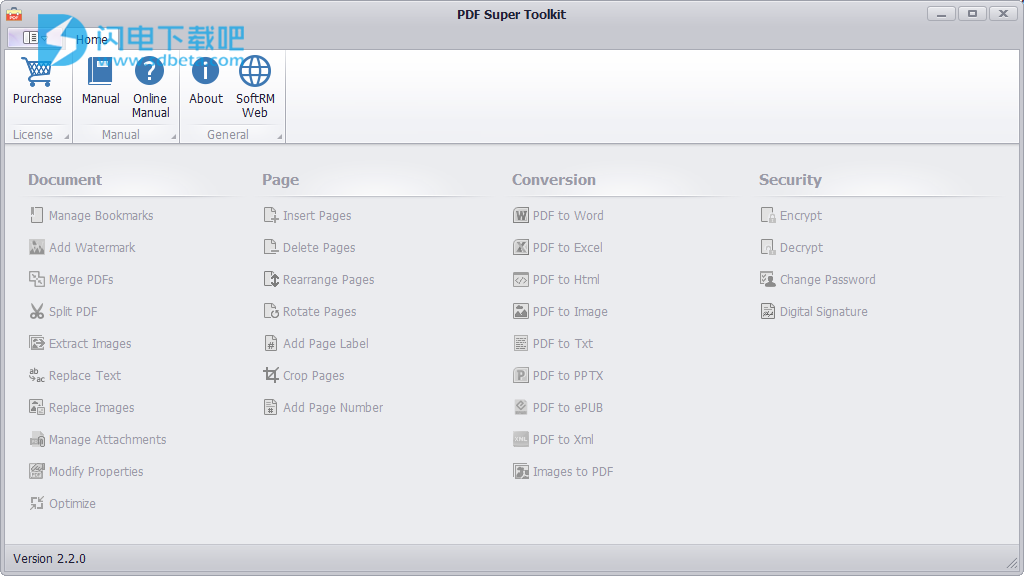
安装激活教程
1、在本站下载并解压,得到以下内容
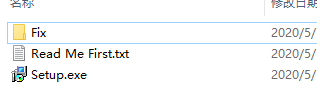
2、双击Setup.exe运行安装,勾选我接受协议
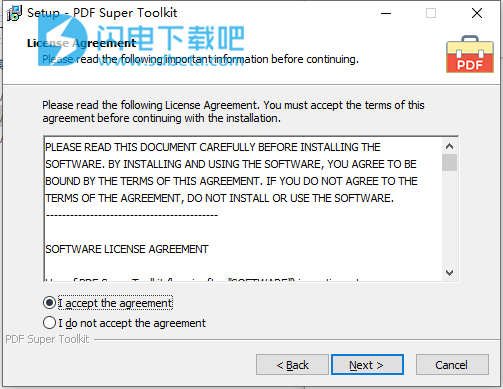
3、选择软件安装路径
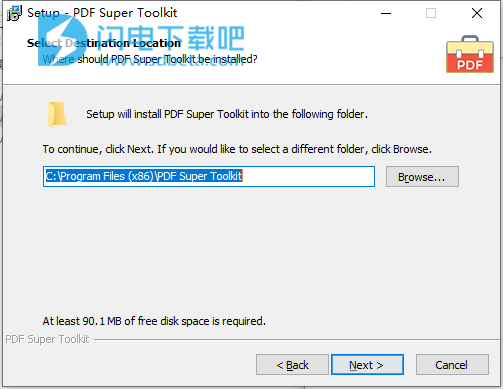
4、安装完成,退出向导
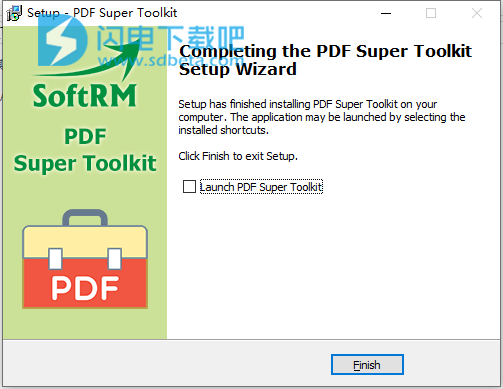
5、将PDFSuperToolkit.exe复制到安装目录中,点击替换目标中的文件,默认路径C:\Program Files (x86)\PDF Super Toolkit
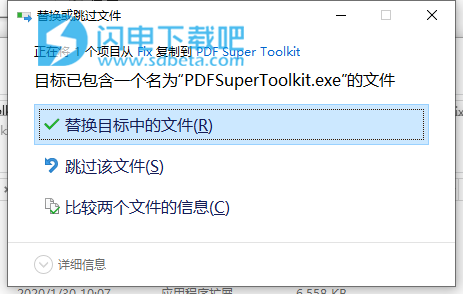
6、禁用Internet或在FireWall中阻止Internet,因为应用程序会验证许可证,然后禁用所有按钮
功能特色
1、添加或删除书签,将书签移动到新位置,为现有书签设置目标。
2、添加水印,多行文本书签或图像书签可以添加到页面。
3、合并多个PDF文件,将合并的文档保存到新的PDF文件中。
4、从PDF文档中提取一些页面以创建新的PDF文件。
5、将图像从PDF文档提取到图像文件。
6、替换PDF文档中的文本或图像。
7、管理PDF文档的附件,添加或删除附件,将现有的附件提取到文件中。
8、修改PDF文档的属性。
9、插入,删除,重新排列,旋转,裁剪页面。
10、添加页面标签或添加页码。
11、将PDF文档转换为其他格式的文件,包括Word,Excel,Html,Txt,PPTX,ePUB,Xml。
12、将PDF文档的页面转换为图像。
13、从图像文件创建PDF文件,支持多页TIFF文件。
14、加密或解密PDF文档,将指定的安全设置添加到PDF文档。
15、更改PDF文档的所有者密码或用户密码。
16、用PFX文件签名PDF文档。
使用帮助
1、管理书签
步骤1
运行PDF Super Toolkit,单击“管理书签”。
第2步
单击窗口顶部的“浏览”按钮以从您的计算机中选择PDF文件。 将显示PDF文档中的现有书签。
步骤3
用户可以添加新书签,删除现有书签,将书签拖放到新位置,设置现有书签的新目的地。
第四步
单击窗口底部的“浏览”按钮以选择目标路径以保存输出PDF文件。
步骤5
单击“处理”按钮以保存修改后的书签以输出PDF文件。 处理后,将显示一条消息“成功处理书签”,按“是”以使用系统默认的PDF查看器打开输出的PDF文件。
2、加水印
步骤1
运行PDF Super Toolkit,单击“添加水印”。
第2步
单击窗口顶部的“浏览”按钮以从您的计算机中选择PDF文件。
步骤3
它提供2个选项来添加文本水印或添加图像水印,它提供2个选项来向所有页面添加水印或向页面范围添加水印,因此请根据需要使用。
第四步
单击窗口底部的“浏览”按钮以选择目标路径以保存输出PDF文件。
步骤5
单击处理按钮添加水印并保存到输出PDF文件。 处理完成后,将显示一条消息“成功添加水印”,按是使用系统默认的PDF查看器打开输出的PDF文件。
3、合并PDF
步骤1
运行PDF Super Toolkit,单击“合并PDF”。
第2步
单击添加按钮以选择要合并的PDF文件。 选择文件时,可以使用CTRL键或SHIFT键选择多个文件。
步骤3
用户可以上下移动添加的PDF文件,以调整合并后的PDF文件的顺序。
第四步
单击窗口底部的“浏览”按钮以选择目标路径以保存输出PDF文件。
步骤5
单击处理按钮以合并添加的PDF文件以输出PDF文件。 处理完成后,将显示成功合并的消息文件,按是使用系统默认的PDF查看器打开输出的PDF文件。
4、分割PDF
步骤1
运行PDF Super Toolkit,单击“拆分PDF”。
第2步
单击窗口顶部的“浏览”按钮以从您的计算机中选择PDF文件。
步骤3
用户可以键入页面号和/或用逗号分隔的页面范围以设置要提取的页面范围。
第四步
单击窗口底部的“浏览”按钮以选择目标路径以保存输出PDF文件。
步骤5
单击“处理”按钮以将键入的页面范围从源PDF文件提取到输出PDF文件。 处理后将显示消息“成功分割文件”,按“是”以使用系统默认的PDF查看器打开输出的PDF文件。
5、提取图像
步骤1
运行PDF Super Toolkit,单击“提取图像”。
第2步
单击窗口顶部的“浏览”按钮以从您的计算机中选择PDF文件。
步骤3
它提供2个选项以从所有页面提取图像或从页面范围提取图像,因此可以根据需要使用。
第四步
单击窗口底部的“浏览”按钮以选择目标文件夹以存储提取的图像文件。
步骤5
单击处理按钮以提取图像以输出图像文件夹。 处理完成后,将显示一条消息“成功提取图像”,按是打开输出图像文件夹。